Page 1
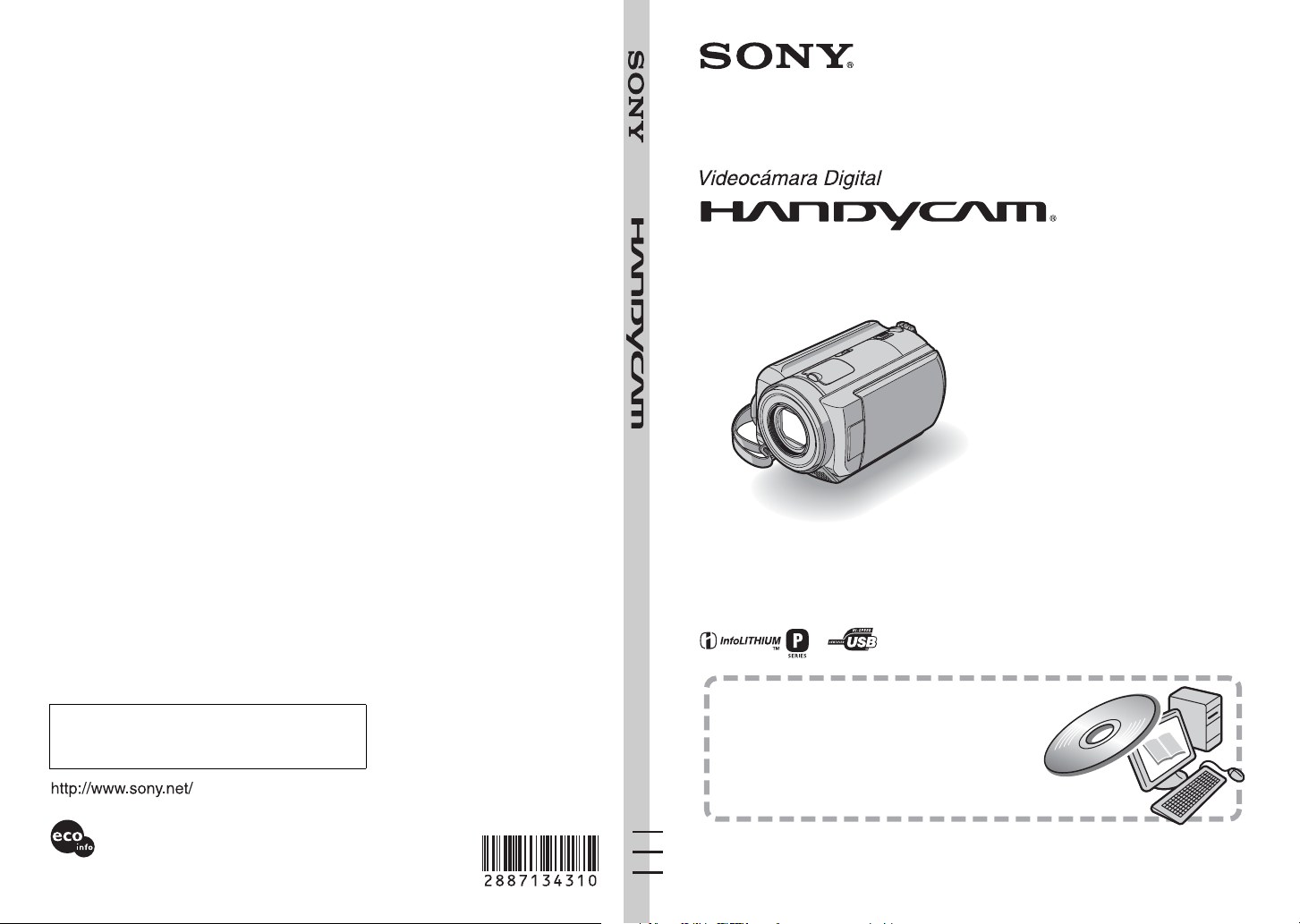
ES
2-887-134-31(1)
Guía de operaciones
DCR-SR40/SR60/SR80
Puede encontrar más información sobre este producto
y respuestas a las preguntas más frecuentes en nuestro
sitio Web de atención al cliente.
Impreso en papel 100% reciclado utilizando
tinta hecha con aceite vegetal exento de
compuesto orgánico volátil (COV).
Printed in Japan
Asimismo, consulte la “Guía práctica de
Handycam” (en formato PDF).
Consulte la “Guía práctica de Handycam” (en
formato PDF) que se incluye en el CD-ROM
suministrado para obtener más información sobre
cómo utilizar la videocámara.
© 2006 Sony Corporation
Page 2

Lea este documento en primer lugar
Antes de utilizar la unidad, lea
detenidamente este manual y consérvelo
para futuras referencias.
ADVERTENCIA
Para reducir el riesgo de incendios o
electrocución, no exponga la unidad
a la lluvia ni a la humedad.
PRECAUCIÓN
Sustituya la batería únicamente por
otra del tipo especificado. De lo
contrario, es posible que se
produzcan incendios o lesiones.
Nombre del producto: Videocámara
digital HD
Modelo: DCR-SR40/SR60/SR80
2
Page 3

Notas sobre el uso
• La videocámara no es antipolvo, antisalpicaduras
ni resistente al agua. Consulte “Precauciones”
(pág. 32).
• Para que el disco duro no se dañe o las imágenes
grabadas no se pierdan, no extraiga la batería ni
el adaptador de alimentación de ca de la
videocámara si alguno de los indicadores del
interruptor POWER (pág.10) o del indicador
ACCESS* está encendido.
Sobre la grabación
• Antes de comenzar a grabar, pruebe las funciones
de grabación para asegurarse de que la imagen y
el sonido se graban sin problemas.
• No se puede entregar compensación alguna por
el contenido de las grabaciones, aunque la
grabación o la reproducción no puedan realizarse
a causa de un funcionamiento defectuoso de la
videocámara.
• Los sistemas de televisión en color varían en
función del país/región. Para ver las grabaciones
en un televisor, necesitará un televisor basado en
el sistema NTSC.
• Los programas de televisión, las películas, las
cintas de video y demás materiales pueden estar
sujetos a las leyes de derechos de autor. La
grabación no autorizada de tales materiales puede
ir en contra de las leyes sobre los derechos de
autor. No está permitido copiar software
protegido por derechos de autor en la
videocámara.
Guarde todos los datos de imagen
grabados
• Guarde todas sus imágenes para poder
recuperarlas si los datos de imagen sufren daños.
Se recomienda guardar los datos de imagen en un
DVD mediante la computadora*. También puede
guardarlos mediante una videograbadora o un
dispositivo de DVD*.
• Se recomienda guardar los datos de imágenes
regularmente después de grabarlas.
No golpee ni agite la videocámara
• Es posible que no se reconozca el disco duro de
la videocámara o que no se permita grabar o
reproducir.
Sobre el sensor de caída
• Para proteger el disco duro interno de los golpes
provocados por caídas, la videocámara dispone
de la función de sensor de caída*. Cuando se
produce una caída, o en condiciones de falta de
gravedad, es posible que se grabe el sonido de
bloqueo de protección de la videocámara. Si el
sensor de caída registra varias caídas, es posible
que se detenga la grabación/reproducción.
Notas sobre las temperaturas de
funcionamiento
• Si la temperatura de la videocámara alcanza
valores extremadamente altos o bajos es posible
que, para proteger la videocámara, no se le
permita grabar ni reproducir. Si esto ocurre,
aparecerá un mensaje en la pantalla de cristal
líquido (pág.30).
Nota acerca de la conexión de la
videocámara a una computadora
• No formatee el disco duro de la videocámara
mediante la computadora, ya que, de lo contrario,
podría no funcionar correctamente.
Nota sobre el us o de la videocámara en
alta montaña
• No encienda la videocámara en zonas con bajas
presiones en las que la altitud sea superior a los
3 000 metros ya que podría dañar la unidad de
disco duro de la videocámara.
Nota sobre el desecho/traspaso
• Si ejecuta [FORMAT.HDD]* o formatea la
videocámara, es posible que los datos del disco
duro no se eliminen completamente. Le
recomendamos que, en el caso de traspasar la
videocámara, ejecute la función [VACIAR
HDD]* para dificultar la recuperación de sus
datos. Además de lo mencionado anteriormente,
cuando se deshaga de la videocámara, es
recomendable destruirla. Esto evitará que se
puedan recuperar los datos del disco duro de la
videocámara.
3
Page 4

Acerca de este manual
• Las imágenes de la pantalla de cristal líquido que
se utilizan en este manual se han capturado con
una cámara digital de imágenes fijas y, por lo
tanto, pueden ser distintas a lo que vea realmente
el usuario.
• Las ilustraciones que se utilizan en este manual
se basan en el modelo DCR-SR80.
• Para ilustrar los procedimientos operativos se
utilizan las indicaciones en pantalla de cada
idioma local. Si es necesario, cambie el idioma
de la pantalla antes de utilizar la videocámara.*
• Las capturas de pantalla de este manual
corresponden a Windows XP. Las escenas pueden
variar en función del sistema operativo de la
computadora.
* Consulte la “Guía práctica de Handycam” (en
formato PDF).
4
Page 5
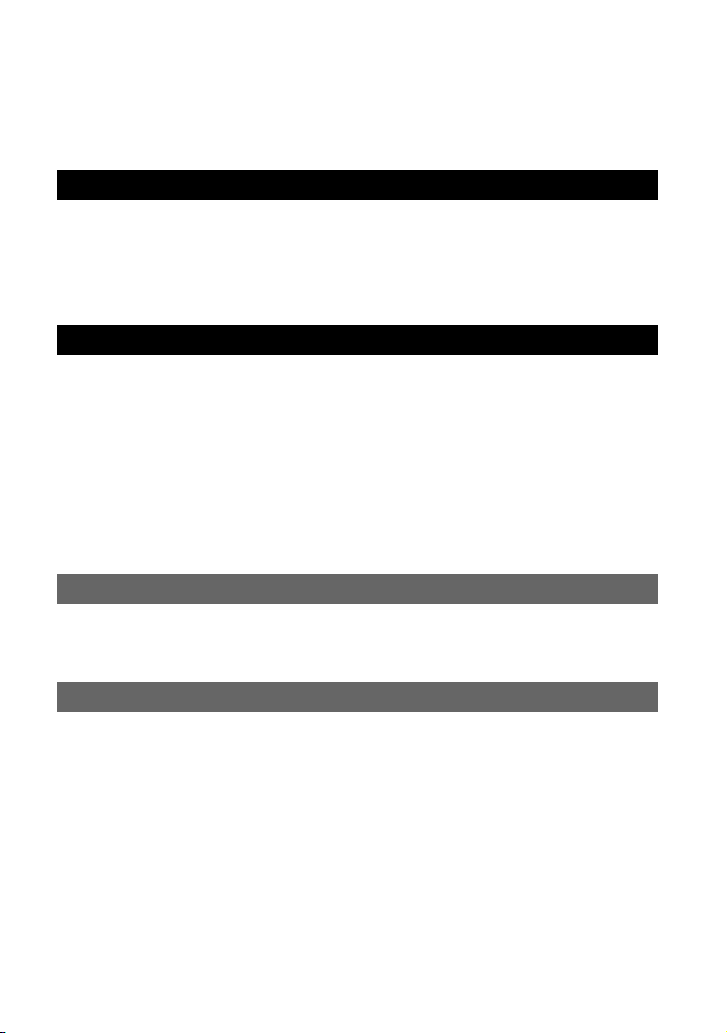
Índice
Lea este documento en primer lugar.........................................................2
Notas sobre el uso ....................................................................................3
Procedimientos iniciales
Paso 1: Verificación de los componentes suministrados ..........................6
Paso 2: Carga de la batería ......................................................................8
Paso 3: Encendido de la alimentación y ajuste de la fecha y la hora .....10
Paso 4: Ajuste de la configuración antes de la grabación.......................11
Grabación/reproducción
Grabación................................................................................................12
Reproducción ..........................................................................................13
Componentes y funciones que se utilizan con la videocámara...............14
Indicadores que se muestran durante la grabación/reproducción ..........17
Eliminación de imágenes ........................................................................19
Reproducción de imágenes en un televisor ............................................19
Funcionamiento con una computadora...................................................20
Uso de varias funciones: Configuración..................................................24
Solución de problemas
Solución de problemas............................................................................28
Indicadores de advertencia.....................................................................30
Información complementaria
Precauciones...........................................................................................32
Especificaciones......................................................................................34
5
Page 6

Paso 1: Verificación de los componentes suministrados
Asegúrese de que los componentes
siguientes se han suministrado con la
videocámara.
El número entre paréntesis indica la cantidad
suministrada de cada componente.
Control remoto inalámbrico (1)
(DCR-SR60/SR80)
Adaptador de alimentación de ca (1)
(pág.8)
Cable de alimentación (1) (pág.8)
Handycam Station (1) (pág.8)
Cable de conexión de A/V (1) (pág.19)
Cable USB (1)
La batería de litio tipo botón ya viene instalada.
Batería recargable
NP-FP50 (1) (pág.9)
Tapa del objetivo (1) (pág.10) (DCR-SR40)
Para colocar la tapa del objetivo
Pase la correa de sujeción a través del anillo de la
tapa del objetivo.
CD-ROM (1) (pág.20)
– “ImageMixer for HDD Camcorder” (Software)
– “Guía práctica de Handycam” (en formato
PDF)
“Guía de operaciones” (este manual) (1)
6
Page 7
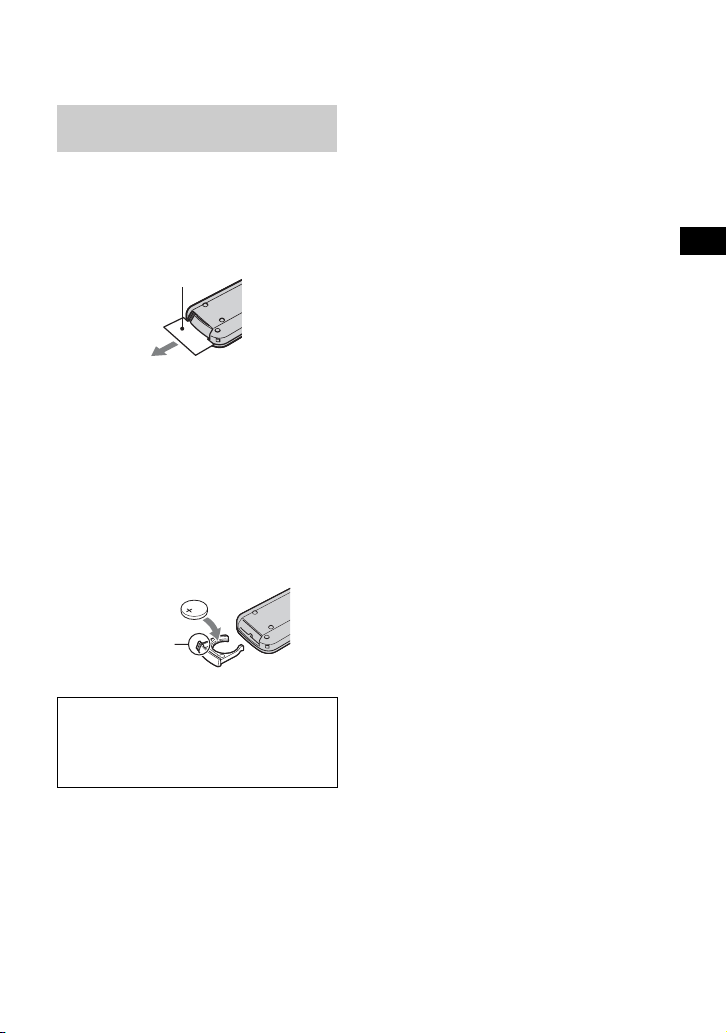
Sobre el control remoto
(DCR-SR60/SR80)
Cómo utilizar el control remoto por
primera vez
Retire la lámina de aislamiento del control
remoto antes de utilizarlo.
Lámina de
aislamiento
Para cambiar la batería del control
remoto
1 Al tiempo que mantiene presionada la
lengüeta, inserte su uña en la ranura para
sacar el compartimiento de la batería.
2 Coloque una nueva batería con el lado +
hacia arriba.
3 Inserte el compartimiento de la batería en el
control remoto hasta que haga clic.
Lengüeta
Procedimientos iniciales
ADVERTENCIA
La batería puede explotar si se utiliza de
manera incorrecta. No la recargue, la
desmonte ni la arroje al fuego.
• El control remoto utiliza una batería de litio tipo
botón (CR2025). No utilice ninguna otra batería
que no sea el modelo CR2025.
• Cuando la batería de litio se quede con poca
energía, es posible que la distancia de
funcionamiento del control remoto se reduzca o
que éste no funcione correctamente. En ese caso,
sustituya la batería por una de litio CR2025 de
Sony. Si utiliza otro tipo de batería, podría
producirse un incendio o una explosión.
7
Page 8

Paso 2: Carga de la batería
2
1
5
Batería
Toma DC IN
Adaptador de alimentación de ca
Puede cargar la batería “InfoLITHIUM”
(serie P) después de instalarla en la
videocámara.
1 Deslice la batería en el sentido de
la flecha hasta que haga clic.
2 Deslice el interruptor POWER en la
dirección de la flecha para
colocarlo en la posición OFF
(CHG) (ajuste predeterminado).
3 Conecte el adaptador de
alimentación de ca a la toma de
entrada de cc de la Handycam
Station. Asegúrese de insertar la
clavija de cc con la marca v
mirando hacia arriba.
4 Conecte el cable de alimentación
al adaptador de alimentación de ca
y al tomacorriente.
8
Clavija de cc
Interruptor
POWER
5
Indicador
3
CHG
Cable de alimentación
4
Al
tomacorriente
5 Coloque firmemente la
videocámara en la Handycam
Station.
El indicador CHG (c arga) se ilumina y se
inicia el proceso de carga. El indicador
CHG (carga) se apaga cuando la batería
está completamente cargada. Extraiga la
videocámara de la Handycam Station.
Para retirar la batería
Deslice el interruptor POWER hasta OFF
(CHG). Deslice la palanca de liberación
BATT (batería) y extraiga la batería.
Palanca de liberación
BATT (batería)
• Cuando retire la batería, asegúrese de que ninguno
de los indicadores del interruptor POWER
(pág.10) esté encendido.
Page 9
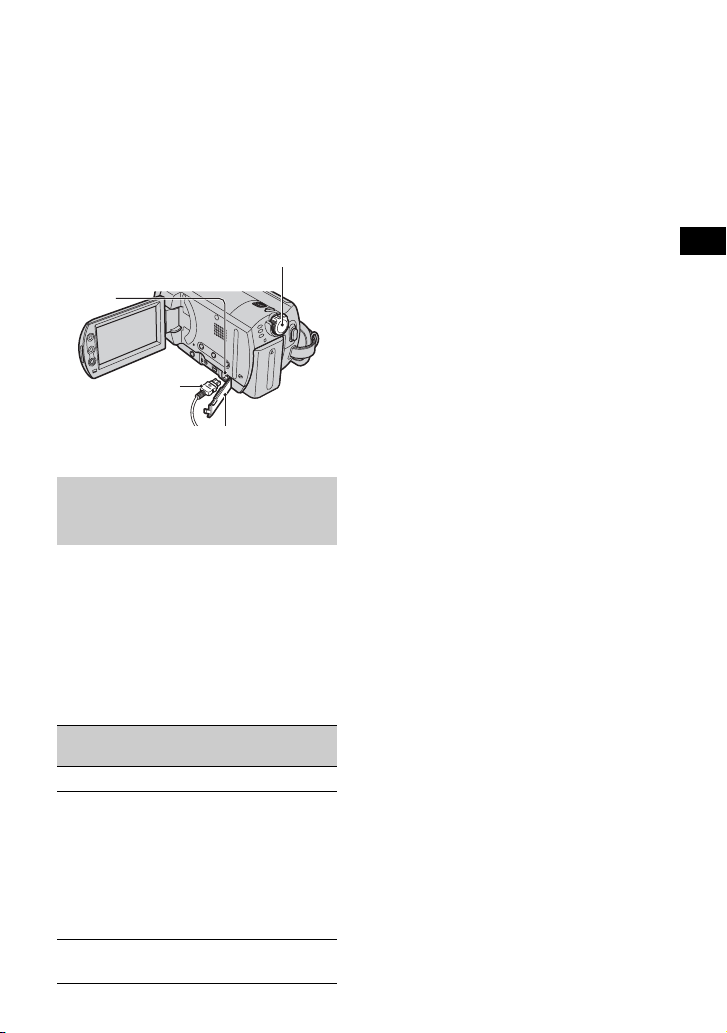
Para cargar la batería únicamente con
el adaptador de alimentación de ca
Deslice el interruptor POWER hasta la
posición OFF (CHG) y, a continuación,
conecte el adaptador de alimentación de ca
directamente a la toma DC IN de la
videocámara.
Interruptor POWER
To m a
DC IN
Clavija
de cc
Abra la cubierta de la toma
Tiempo de funcionamiento
disponible de la batería
suministrada NP-FP50
Tiempo de carga:
Tiempo aproximado (minutos) necesario
para cargar completamente una batería
totalmente descargada.
Tiempo de grabación/reproducción:
Tiempo aproximado (minutos) disponible
cuando se utiliza una batería completamente
cargada.
Tiempo de carga
Tiempo de grabación*
Tiempo de
grabación
continua
Tiempo de
grabación
4
*
normal
Tiempo de
reproducción
(Unidad: minutos)
DCR-SR40
125 125
1
125
65
140 115*
DCR-SR60/
SR80
100*
105*
2
55*
3
55*
2
3
2
*1Cuando [MODO GRAB.] se ajusta en [HQ].
2
Con la luz de fondo de la pantalla de cristal
*
líquido encendida.
*3Con la luz de fondo de la pantalla de cristal
líquido apagada.
*4El tiempo de grabación normal muestra el tiempo
que transcurre al repetir la operación de inicio/
detención de la grabación, encender y apagar la
unidad y utilizar el zoom varias veces.
Acerca de la batería
• Antes de cambiar la batería, deslice el interruptor
POWER hasta OFF (CHG).
• La batería no suministrará aliment ación mientras
el adaptador de alimentación de ca esté conectado
a la toma DC IN de la videocámara, aunque se
desconecte el cable de alimentación del
tomacorriente.
Acerca del tiempo de carga/grabación/
reproducción
• Tiempos calculados con la videocámara a 25ºC
(se recomienda entre 10 y 30°C).
• Los tiempos de grabación y de reproducción serán
más cortos cuando utilice la videocámara a bajas
temperaturas.
• En función de las condiciones en las que utilice
la videocámara, es posible que los tiempos de
grabación y reproducción se acorten.
Acerca del adaptador de alimentación de ca
• Para conectar el adaptador de alimentación de ca
use la toma de pared más cercana. Si se produce
alguna falla de funcionamiento en la
videocámara, desconéctelo inmediatamente.
• No utilice el adaptador de alimentación de ca en
un lugar estrecho, como por ejemplo entre la
pared y un mueble.
• No provoque un cortocircuito en la clavija de cc
del adaptador de alimentación de ca ni en el
terminal de la batería con algún objeto metálico,
ya que podría producirse un fallo de
funcionamiento.
PRECAUCIÓN
• Mientras esté conectada a la toma de pared
mediante el adaptador de alimentación de ca la
videocámara seguirá recibiendo alimentación de
ca (corriente doméstica) aunque esté apagada.
Procedimientos iniciales
9
Page 10
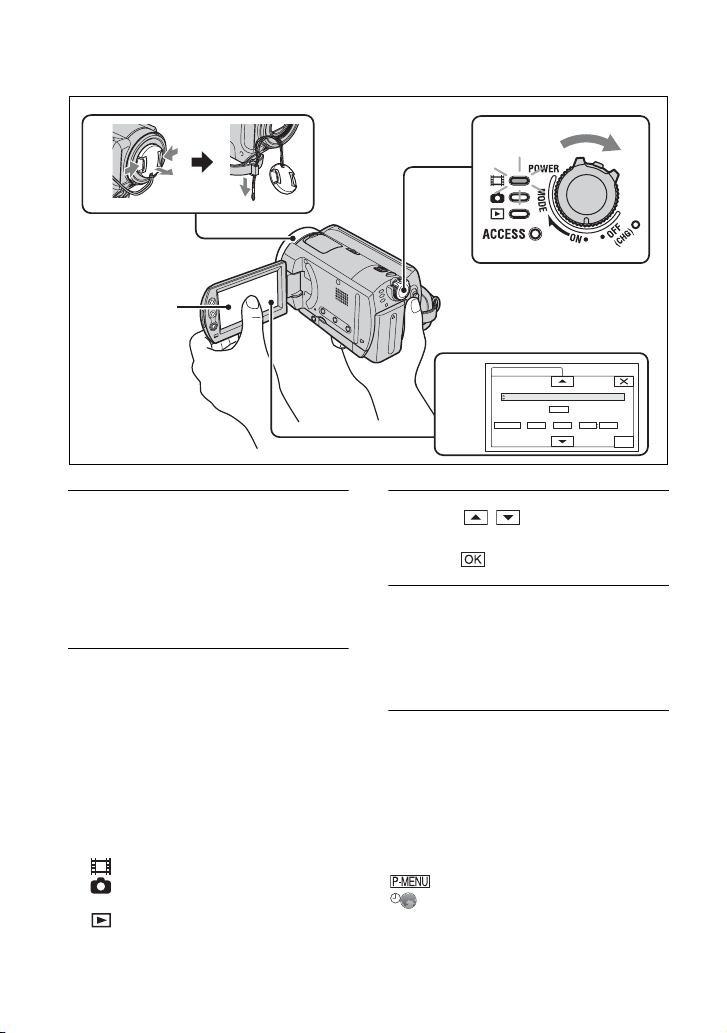
Paso 3: Encendido de la alimentación y ajuste de la fecha y la hora
1
Presione el
botón de la
pantalla de
cristal líquido.
1 Presione las pestañas de los
laterales de la tapa del objetivo
para extraerla. Tire de la cuerda de
la tapa del objetivo hacia abajo
hasta que tope con la correa de
sujeción (DCR-SR40).
2 Para conectar la alimentación,
deslice el interruptor POWER en la
dirección de la flecha a la vez que
presiona el botón verde del centro.
Durante la grabación o la reproducción
de una imagen, deslice el interruptor
POWER en la dirección de la flecha
varias veces hasta que se encienda el
indicador correspondiente.
(Película): Para grabar películas
(Imágenes fija s): Para grabar imágenes
fijas
(PLAY/EDIT): Para reproducir imágenes
en la videocámara o editarlas/eliminarlas
2
Cuando se utiliza la
videocámara por primera vez, la
pantalla [AJUS.RELOJ] aparece
en la pantalla de cristal líquido.
AJUS.RELOJ
3&4
ZONA26
HORA VERANO
FECHA
2006 A 1M 1 12 00D
Nueva York , Bogotá
DESACTIV.
GMT -5.0
AM
OK
3 Utilice / para seleccionar el
área geográfica y, a continuación,
toque .
4 Ajuste [HORA VERANO], [A] (año),
[M] (mes), [D] (día), la hora y los
minutos
El reloj empezará a funcionar.
• La fecha y la hora de grabación no son visibles
en el momento de la grabación, pero se graban
automáticamente en el disco duro y se muestran
durante la reproducción (consulte la “Guía
práctica de Handycam” (en formato PDF)).
Para restablecer la fecha y la hora
Para ajustar la fecha y l a hora deseadas, toque
t [SETUP] t
HORA/LANGU. t [AJUS.RELOJ]
(pág.24).
10
Page 11

Paso 4: Ajuste de la configuración antes de la grabación
2 180 grados (máx.)
1
1 90 grados
2 90 grados
(máx.)
respecto a la
videocámara
3
2
Procedimientos iniciales
1 Abra la pantalla de cristal líquido
90 grados respecto a la
videocámara (1) y, a
continuación, gírela en el ángulo
que le resulte más adecuado para
grabar o reproducir (2).
2 Deslice el interruptor POWER en la
dirección de la flecha varias veces
hasta que se encienda el indicador
correspondiente.
(Película):Para grabar películas
(Imágenes fijas):Para grabar
imágenes fijas
• Cuando se activa (Imágenes fijas), el
formato de pantalla cambia a 4:3
automáticamente.
3 Presione WIDE SELECT varias
veces para seleccionar el formato
de pantalla que desea (DCR-SR60/
SR80).
16:9 (panorámico)
4:3
4 Ajuste la correa de sujeción y
sostenga la videocámara
correctamente.
11
Page 12

Grabación
Tapa del objetivo
Se abre en función del ajuste del interruptor
POWER (DCR-SR60/SR80).
START/STOP B
PHOTO
Pitido
Parpadea b Se ilumina
Clic del
60min
FINE
obturador
123
P-MENU
START/STOP A
60min
START/
STOP
[ESPERA] b [GRAB.]
GRAB.
00:01:00
P-MENU
1
1 Deslice el interruptor POWER en la dirección de la flecha varias veces hasta
encender el indicador correspondiente.
Presione el botón verde únicamente cuando el interruptor POWER esté en la posición OFF
(CHG).
2 Inicie la grabación.
Películas Imágenes fijas
Presione START/STOP A (o B).
Para detener la grabación, presione
START/STOP de nuevo.
• Si el indicador ACCESS está encendido una vez finalizada la grabación, significa que aún se están escribiendo
datos en el disco duro. No golpee o agite la videocámara ni r etire la batería o el adaptador de alimentación de ca
• No es posible grabar películas e imágenes fijas al mismo tiempo.
• El tiempo máximo de grabación continua es aproximadamente de 13 hora.
Presione PHOTO ligeramente para
ajustar el enfoque A y, a
continuación, presiónelo
completamente B.
Se escucha el sonido del obturador. Cuando
desaparezca, la imagen se habrá
grabado.
12
Page 13

Reproducción
60min
1 Deslice el interruptor POWER varias veces hasta que se encienda el indicador
(PLAY/EDIT).
Aparecerá la pantalla VISUAL INDEX en la pantalla de cristal líquido.
Fecha de
grabación
60min
FECHA
EDIT
12: 34:0112 21 2006
6 imágenes
anteriores
6 imágenes
siguientes
P-MENU
Ficha
(Película)
Ficha
(Imágenes fijas)
Ficha (Playlist)
2 Inicie la reproducción.
Películas Imágenes fijas
Toque la ficha (Película) y
seleccione la película que desea
reproducir.
Principio de la
escena/escena
anterior
Al tocarla, se
alternan los modos
de reproducción y
pausa
Escena
siguiente
Toque la ficha (Imagen fija) y
seleccione la imagen que desea
reproducir.
Búsqueda de imágenes
deseadas por fecha
La última película grabada/
reproducida queda marcada con
i. Asimismo, cuando toca i,
puede reproducir la película desde
el punto en que la había detenido.
Botón de presentación de diapositivas
Grabación/reproducción
001-1000
Detener (ir a la pantalla
VISUAL INDEX)
P-MENU
Retroceso/avance
rápido
Cuando termine la reproducción de la
película seleccionada, volverá a aparecer
la pantalla VISUAL INDEX.
• Toque / mientr as esté en pausa para
reproducir la película a cámara lenta.
• Si toca / una vez, la velocidad de
retroceso y avance rápido se multiplicará
aproximadamente por 5. Si los toca dos veces, la
velocidad se multiplicará aproximadamente por
10. Si los toca tres veces, se multiplicará
aproximadamente por 30, y si los toca cuatro
veces, se multiplicará por 60.
101-0001
Vaya a la pantalla
VISUAL INDEX
• El indicador ACCESS se enciende o parpadea
cuando se leen datos de imagen en la unidad de
disco duro de la videocámara.
Anterior/
Siguiente
P-MENU
Para ajustar el volumen
Toq u e t [VOL.] y ajústelo con
/.
• Si no encuentra [VOL.] en , toque
[SETUP] (pág.24).
13
Page 14

Componentes y funciones que se utilizan con la videocámara
Handycam
Station
Grabación
1 Interruptor NIGHTSHOT PLUS
Para grabar en lugares oscuros, ajuste el
interruptor NIGHTSHOT PLUS en la
posición ON ( y [“NIGHTSHOT
PLUS”] aparecerán).
2 Palanca del zoom motorizado
Para utilizar el zoom, mueva la palanca del
zoom motorizado. Mueva la palanca del
zoom motorizado levemente pa ra obtener un
zoom más lento. Muévala más para obtener
un zoom más rápido.
W: gran angular
Alcance de vista más amplio
T: telefoto
Tomas cercanas
5 Micrófono estéreo incorporado
Graba el sonido.
6 Sensor remoto (DCR-SR60/SR80)
Recibe la señal del control remoto.
14
7 Indicador de grabación (DCR-SR60/
SR80)
El indicador de grabación se ilumina en rojo
durante la grabación. El indicador parpadea
cuando la capacidad de la batería o del disco
duro está a punto de agotarse.
8 Receptáculo del trípode (superficie
inferior)
Para utilizar un trípode, coloque el trípode
(opcional: la longitud del tornillo deberá ser
inferior a 5,5 mm) en el receptáculo
correspondiente utilizando un tornillo para
trípode.
9 Botones de zoom
Presiónelos para ampliar o reducir la imagen.
q; Pantalla de cristal líquido
Para grabar en modo de espejo, abra la
pantalla de cristal líqu ido 90 grados respecto
a la videocámara (1) y luego gírela 180
grados hacia el objetivo (2).
Page 15

qs Gancho de la bandolera
Coloque la bandolera (opcional) en la
videocámara a través del gancho
correspondiente.
qd Botón BACK LIGHT
Si desea ajustar la exposición para motivos a
contraluz, presione el botón BACK LIGHT
para que apare zca .. Para cancelar la función
de contraluz, vuelva a presionar BACK
LIGHT.
qf Botón RESET
Presione RESET para inicializar todos los
ajustes (Restablecer), in cluidos los ajustes de
fecha y hora.
qg Botón DISP/BATT INFO
Puede cambiar los ajustes de la pantalla o
verificar la energía restante de la batería.
qh Botón EASY
Al presionar el botón EASY, la mayoría de
los ajustes de la videocámara se activan
automáticamente. De este modo, puede
utilizar la videocámara con el modo simple
(modo Easy Handycam). En el modo Easy
Handycam, es posible que no pueda utilizar
algunos de los botones de la videocámara.
Reproducción
2 Palanca del zoom motorizado
9 Botones de zoom
Puede ampliar las imágenes de 1,1 a 5 veces
respecto al tamaño original (zoom de
reproducción).
1 Reproduz ca la imagen que desea amp liar.
2 Amplíe la imagen con T (Telefoto).
Aparece un fotograma en la pantalla de
cristal líquido.
3 Toque la parte de la imagen que desea
mostrar en el centro de la pantalla de
cristal líquido.
4 Ajuste la ampliación con W (gran
angular)/T (telefoto).
Para cancelar la operación, toque [FIN].
qa Altavoz
El sonido se emite a través del al tavoz durante
la reproducción.
qh Botón EASY
Consulte las instrucciones sobre el botón
EASY en “Grabación”.
Conexión a otros dispositivos
qj qk ql
............ Abra la cubierta de la toma.
3 Cubierta de la zapata (DCR-SR60/
SR80)
Ábrala al utilizar Active Interface Shoe.
4 Active Interface Shoe
(DCR-SR60/SR80)
La zapata Active Interface Shoe suministra
alimentación a los accesorios opcionales
como, por ejemplo, la luz de video, el flash
o el micrófono. Es posible encende r o apagar
el accesorio mediante el interruptor POWER
de la videocámara.
qj Toma de entrada de cc
Conecte la clavija de cc del adaptador de
alimentación de ca
qk Toma A/V (audio/video)
Conecte el cable de conexión de A/V a esta
toma.
Grabación/reproducción
15
Page 16

ql Toma REMOTE (DCR-SR60/SR80)
Conecte otros accesorios opcionales.
w; Botón DVD BURN
Cree un DVD mediante la conexión de la
videocámara a una computadora.
wa Conector de interfaz
Conecte la videocámara y la Handycam
Station a este conector.
ws Toma (USB)
Conecte el cable USB a esta toma.
16
Page 17

Indicadores que se muestran durante la grabación/reproducción
Grabación de películas Grabación de imágenes fijas
00:01:00
60min
GRAB.
[
60min
]
60min
112
P-MENU
1 Energía restante de la batería (aprox.)
2 Modo de grabación (HQ / SP / LP)
3 Estado de grabación ([ESPERA] (en
8 Tamaño de imagen (DCR-SR60/SR80)
9 Calidad ([FINE] / [STD])
qa Número de imágenes fijas almacenables
P-MENU
espera) / [GRAB.] (grabación))
4 Contador (hora: minutos: segundos)
5 Tiempo restante de grabación de
películas
6 Botón de revisión
7 Botón del menú personal
Visualización de películas Visualización de imágenes fijas
60min
101-0001
100/112
01:01:00
P-MENU
qa Modo de reproducción
qs Carpetas/archivos de grabación
qd Botones de control de video
qf Número de películas reproducidas/
cantidad total de películas grabadas
qg Botón anterior/siguiente
60min
102-0001
qh Carpetas/archivos de grabación
qj Botón VISUAL INDEX
qk Botón anterior/siguiente
ql Número de imágenes fijas reproducidas/
cantidad total de imágenes fijas grabadas
w; Botón de presentación de diapositivas
1/12
P-MENU
Grabación/reproducción
17
Page 18

Indicadores de la pantalla de
CO
cristal líquido
Cuando cambia los elementos de
configuración durante la grabación o la
reproducción, los siguientes indicadores
aparecen en la pantalla de cristal líquido.
Parte superior
izquierda
Parte inferior Parte central
Parte superior izquierda
Indicador Significado
Parte superior
central
60min
ESPERA
Grabación con disparador
automático
Grabación continua de
fotografías/grabación con
horquilla de exposición
Luz del flash
NIVEL REFMIC bajo
Parte superior
derecha
00:01:00
[
]
60min
SOBRE-
PUESTO
P-MENU
Indicador Significado
Sensor de caída
desactivado
Sensor de caída
Parte central
Indicador Significado
NightShot plus
Super NightShot plus
Color Slow Shutter
Conexión PictBridge
E
Advertencia
Parte inferior
Indicador Significado
Efectos de imagen
9 Enfoque manual
. Contraluz
n Balance de blancos
Efectos digitales
PROGR AE
SELEC.PANOR.
SteadyShot desactivado
Medidor de punto
flexible / Exposición
Parte superior central
Indicador Significado
Parte superior derecha
Indicador Significado
FUND
FUND
BLAN
NEGRO
SOBRE-
BARRI-
PUESTO
DO
18
Repetición de pr esentación
de diapositivas
Aumento gradual/
desvanecimiento
Luz de fondo de la pantalla
de cristal líquido
desactivada
CÓDIGO DATOS durante la
grabación
La fecha y hora de la grabación se fijan
automáticamente. No se muestran durante la
grabación. Sin embargo, puede
comprobarlas con [CÓDIGO DATOS]
durante la reproducción.
Page 19

Eliminación de imágenes
1 Seleccione la ficha (Película) o
la ficha (Imágenes fijas) en la
pantalla VISUAL INDEX.
2 Toque [E DIT] t [ELIMINAR] y, a
continuación, seleccione la
imagen que desea eliminar.
La imagen selecciona da se marca con .
Reproducción de imágenes en un televisor
Conecte la videocámara a la toma de entrada
del televisor o la videograbadora mediante
un cable de conexión de A/V 1
(suministrado) o un cable de conexión de
A/V con S VIDEO 2 (opcional). Para
obtener más detalles, consulte la “Guía
práctica de Handycam” (en formato PDF).
Toma A / V
3 Toque t [SÍ].
Para eliminar todas las películas o
imágenes fijas a la vez
Toque [EDIT] t [ELIM.TODO] en el paso
2 y, a continuación, siga las instrucciones que
aparecen en la pantalla.
Eliminación de imágenes por fecha
1 Toque [FECHA] en la pantalla VISUAL
INDEX y, a continuación, toque el botón
de fecha anterior/siguiente para
seleccionar la fecha de la imagen
deseada.
2 Toque t [EDIT] t [BORRAR
POR F.] t [SÍ].
Eliminación de la última escena
Es posible comprobar la última película/
imagen fija grabada. También puede eliminar
las imágenes revisadas.
1 Deslice el interruptor POWER hasta que
se ilumine el indicador (Película) o
(Imágenes fijas) y, a continuación,
toque .
2 Toque t [SÍ].
Grabación/reproducción
S VIDEO
VIDEO
(Amarillo)
(Blanco)
AUDIO
(Rojo)
IN
Videograbadoras o
televisores
: Flujo de señales
19
Page 20

Funcionamiento con una computadora
En el CD-ROM suministrado, se incluyen los
siguientes elementos:
– “ImageMixer for HDD Camcorder”
(Software)
Software para visualizar, editar o crear
DVD en una computadora conectada a la
videocámara.
– “Guía práctica de Handycam” (en formato
PDF)
Guía práctica que explica cómo utilizar la
videocámara.
Para instalar los elementos anteriores en una
computadora, siga estos pasos.
Visualización de la
“Guía práctica de Handycam”
(en formato PDF)
Para visualizar la “Guía práctica de
Handycam”, es necesario instalar Adobe
Reader en su computadora.
x Para usuarios de Windows
1 Encienda la computadora.
2 Coloque el CD-ROM (suministrado) en la
unidad de disco de la computadora.
Aparecerá la pantalla de selección de
instalación.
3 Haga clic en [Handycam Handbook].
Aparecerá la pantalla de instalación de la
“Guía práctica de Handycam”.
4 Seleccione el idioma que desee y el nombre
de modelo de la Handycam.
5 Haga clic en [Handycam Handbook (PDF)].
Comienza la instalación. Cuando haya
finalizado la instalación, aparecerá el icono
de acceso directo de la “Guía práctica de
Handycam” en el escritorio de la
computadora.
• El nombre de modelo de la Handycam se
encuentra impreso en la superficie inferior de
la misma.
6 Haga clic en [Exit] t [Exit] y, a
continuación, extraiga el CD-ROM de la
unidad de disco de la computadora.
x Para usuarios de Macintosh
1 Encienda la computadora.
2 Coloque el CD-ROM (suministrado) en la
unidad de disco de la computadora.
3 Abra la carpeta [Handbook] del
CD-ROM, haga doble clic en la carpeta
[ESUS] y, a continuación, arrastre y coloque
el archivo “Handbook.pdf ” en el ordenador.
Después de instalar el software, haga doble
clic en “Handbook.pdf” para visualizar la
guía práctica.
Instalación del software
suministrado
El software suministrado
“ImageMixer for HDD Camcorder”
no es compatible con Macintosh.
Para utilizar la videocámara conectada a
una computadora Macintosh, utilice el
software compatible facilitado en el
siguiente sitio Web.
• Los requisitos del sistema para computadoras
Macintosh también se muestran en el sitio
Web .
Página de inicio de Pixela:
http://www.pixela.co.jp/oem/sony/e/
Software compatible:
– Capty MPEG Edit EX (software de edición
de video)
– Capty DVD/VCD 2 (software de creación de
DVD)
20
Page 21

x Requisitos del sistema
Para utilizar el software suministrado,
necesitará los siguientes requisitos del
sistema.
Sistema operativo: Windows 2000
Professional (Service Pack 3 o posterior)/
Windows XP Home Edition/Windows
XP Professional
• Se requiere la instalación estándar. No se
garantiza el funcionamiento en caso de que
se haya actualizado el sistema operativo
mencionado anteriormente.
CPU: Intel Procesador Pentium III a 800
MHz o superior
(Pentium 4 a 1,7 GHz o superior
recomendado) o una CPU equivalente
Aplicación: DirectX 9.0c o posterior (este
producto está basado en la tecnología
DirectX. Es necesario tener DirectX
instalado).
Sistema de sonido: tarjeta de sonido de
16 bits estéreo y altavoces estéreo
Memoria: en Windows 2000 Professional:
128 MB como mínimo (se recomiendan
256 MB o más)
En Windows XP Home Edition/
Professional Edition: 256 MB como
mínimo (se recomiendan 512 MB o más)
Disco duro: memoria disponible ne cesaria
para realizar la instalación: 300 MB como
mínimo
Espacio libre disponible en el disco duro
necesario para el funcion amiento: 14 GB
como mínimo (en sistema s DVD de doble
capa, se necesitan 28 GB como mínimo)
• Para copiar imágenes a una computadora, se
requiere más espacio disponible en disco para
guardar datos de imágenes que el mostrado
anteriormente.
Pantalla: tarjeta de video 4MB VRAM, con
una resolución mínima de 1 024 × 768
puntos, color de alta densidad (color de
16 bits, 65 0 00 colores). Este producto no
funcionará correctamente con una
resolución inferior a 800 × 600 puntos y
256 colores o menos.
Puerto USB: como equipo estándar (se
recomienda USB 2.0)
• La videocámara es compatible con Hi-Speed
USB (USB2.0). Es posible transferir datos a
mayor velocidad mediante una computadora
compatible con Hi-Speed USB (USB2.0). Si
conecta una interfaz USB no compatible con
Hi-Speed USB (USB2.0), la velocidad de
transferencia de datos será la de USB1.1
(USB de velocidad máxima).
Unidad de disco: unidad grabable de DVD
• No se garantiza el funcionamiento en todas las
computadoras que cumplan los requisitos del
sistema mencionados anteriormente.
x Instalación del software
Es necesario instalar el software en la
computadora Windows. Sólo es necesario
realizar la instalación una vez.
1 Compruebe que la videocámara no está
conectada a la computadora.
2 Encienda la computadora.
• Inicie sesión como administrador para
realizar la instalación.
• Cierre todas las aplicaciones abiertas en la
computadora antes de instalar el software.
3 Coloque el CD-ROM (suministrado) en la
unidad de disco de la computadora.
Aparecerá la pantalla de selección de
instalación.
4 Haga clic en [ImageMixer for HDD
Camcorder].
Aparecerá la pantalla de instalación.
Si la pantalla no aparece, siga los pasos que se
indican a continuación.
1Haga clic en [start] y, a continuación, en [My
Computer] (en Windows 2000, haga doble
clic en [My Computer] en el escritorio).
Grabación/reproducción
21
Page 22

2Haga doble clic en [CAMCORDERSOFT
(E:)] (CD-ROM)*
* Los nombres de las unidades (por
ejemplo, (E:)) varían en función de la
computadora.
3Haga doble clic en [install.exe].
5 Haga clic en [Install].
6 Seleccione el idioma de la aplicación que
desea instalar y haga clic en [Next].
7 Haga clic en [Next].
8 Lea el [License Agreement], seleccione [I
accept the terms of the license agreement] si
está de acuerdo. A continuación, haga clic
en [Next].
9 Seleccione una carpeta para guardar el
software y haga clic en [Next].
qa Haga clic en [Install] en la pantalla [Ready
to Install the Program].
Se iniciará la instalación de “ImageMixer for
HDD Camcorder”.
qs Si aparece la pantalla [Installing
Microsoft
®
DirectX ®], siga estos pasos p ara
instalar DirectX 9.0c. En caso contrario,
vaya directamente al paso qd.
1Lea el [License Agreement] y, a
continuación, haga clic en [Next].
2Haga clic en [Next].
0 Seleccione [NTSC] y haga clic en [Next].
22
3Haga clic en [Finish].
Page 23

qd Asegúrese de que ha seleccionado [Yes, I
want to restart my computer now.] y haga
clic en [Finish].
La computadora se apagará una vez y, a
continuación, se iniciará de nuevo
automáticamente (reinicio).
Una vez completada la instalación, aparecerán
en el escritorio de la computadora los iconos de
acceso directo de [ImageMixer for HDD
Camcorder] e [ImageMixer destination folder].
qf Extraiga el CD-ROM de la unidad de disco
de la computadora.
Grabación/reproducción
23
Page 24

Uso de varias funciones: Configuración
1 Deslice el interruptor POWER en la dirección de la flecha varias veces hasta
encender el indicador correspondiente.
: opciones para películas
: opciones para imágenes fijas
: opciones de PLAY/EDIT
2 Toque la pantalla de cristal líquido para seleccionar el elemento de
configuración.
Los elementos que no estén disponibles
se mostrarán atenuados.
x Para utilizar los accesos directos
del menú personal
Los accesos directos a los elementos de
configuración de uso más frecuente se
añaden al menú personal.
• Si desea información adicional, consulte la
“Guía práctica de Handycam” (en formato
PDF).
1 Toque .
2 Toque el elemento de configuración
deseado.
Si el elemento de configuración d eseado
no aparece en la pantalla, toque /
hasta que se muestre.
3 Seleccione el ajuste deseado y, a
continuación, toque .
60min
SETUP
ENFOQ.
PUNTO
MEDID.
PTO.
ESPERA
EXPOS.
DESV.
ENFOQ.
x Para cambiar los elementos de
configuración
Puede personalizar los elementos de
configuración que no se hayan añadido al
menú personal.
1 To qu e t[SETUP].
2 Seleccione el elemento de configuración
deseado.
Toque / para seleccionar el
elemento y, a continuación, toque .
(El proceso del paso 3 es idéntico al del
paso 2.)
3 Seleccione el elemento deseado.
• También puede tocar el elemento
directamente para seleccionarlo.
4 Personalice el elemento.
Una vez que haya terminado de definir
los ajustes, toque t (cerrar)
para ocultar la pa ntalla de configuración.
Si decide no cambiar el ajuste, toque
para volver a la pantalla anterior.
x Para cambiar los elementos de
configuración durante el modo
Easy Handycam
no aparece durante el modo Easy
Handycam. Toque [SETUP] y aparecerán
los elementos de configuración di sponibles.
24
Page 25

Elementos de configuración
Los elementos de configuración disponibles varían en función del modo de funcionamiento.
Los elementos que no estén disponibles se mostrarán atenuados en la pantalla
de cristal de líquido de la videocámara. Si desea información adicional, consul te la “Guía
práctica de Handycam” (en formato PDF).
AJUS.CÁMARA
PROGR AE: Permite grabar imágenes de manera eficaz en diversas situaciones.
MEDID.PUNTO: Permite ajustar y fijar la exposición a un motivo.
EXPOSICIÓN: Permite fijar el brillo de una imagen.
BAL.BLANCOS: Permite ajustar el balance cromático y el brillo del ambiente de grabación.
OBTUR.AUTO: Permite activar de forma automática el obturador electrónico para ajustar
la velocidad de obturación.
ENFOQ.PUNTO: Permite seleccionar y ajustar el punto focal para enfocar un motivo que
no se encuentre en el centro de la pantalla.
ENFOQUE: Permite ajustar la configuración para enfocar un motivo.
AJUSTE FLASH *
SUPER NSPLUS: Permite grabar una imagen con mayor sensibilidad que NightShot plus.
LUZ NS: Permite grabar imágenes más nítidas con la luz que emite luz infrarroja
COLOR SLOW S: Permite grabar imágenes con un color más brillante incluso en lugares
AUTODISP.: Permite seleccionar si se ajustará el disparador automático para tomar
AUTODISP.: Permite seleccionar si se ajustará el disparador automático para grabar
ZOOM DIGITAL: Permite seleccionar el nivel de zoom con el zoom digital.
SELEC.PANOR. *
STEADYSHOT: Evita que una imagen salga borrosa.
1
: Permite ajustar diferentes configuraciones para utilizar un flash externo.
mientras se utiliza NightShot plus.
oscuros.
una imagen fija.
una película.
2
: Permite definir el formato de pantalla que coincida con el de la pantalla
del televisor.
Grabación/reproducción
AJUS.FOTOS
RÁFAGA *1: Permite grabar varias imágenes fijas de forma consecutiva.
CALIDAD: Permite seleccionar la calidad para grabar una imagen fija.
TAM.IMAGEN *
1
: Permite seleccionar el tamaño para grabar una imagen fija.
25
Page 26

APLIC.IMAGEN
DESVANECEDOR: Permite definir si añadirán distintos efectos para realizar un aumento
gradual o desvanecimiento.
EFECTO DIG.: Permite grabar efectos digitales adicionales.
EFECTO IMAG.: Permite añadir efectos de imagen especiales para realizar la grabación.
CTRL.GRAB. *
SELEC.USB *
MODO DEMO: Muestra la demostración de las funciones de la videocámara.
1
: Muestra los botones de funcionamiento al grabar una imagen guardada
en otro dispositivo en la videocámara.
3
: Permite seleccionar una función para conectar la videocámara con la
computadora o la impresora.
AJUSTE HDD
FORMAT.HDD: Permite inicializar la unidad de disco duro.
INFORMAC.HDD: Muestra el espacio libre de la unidad de disco duro.
SENSOR CAÍDA: Permite desactivar la videocámara al detectar una caída para proteger
los datos.
VACIAR HDD: No permite que se recuperen los datos de la unidad de disco duro.
– Muestra este elemento sólo cuando la videocámara se enciende al presionar
DISP/BATT INFO, con el adaptador de alimentación de ca conectado a la
videocámara.
26
Page 27

AJUSTE EST.
MODO GRAB.: Permite seleccionar la calidad de imagen de una película.
VOL.: Permite ajustar el volumen durante la reproducción de una película.
MULTISONIDO: Permite definir la reproducción de audio en sonido dual o estéreo.
NIVEL REFMIC *
AJUSTE LCD: Permite definir diversas configuraciones para la pantalla de cristal
TIPO TV *
VELOC. USB: Permite seleccionar la velocidad de transferencia de datos a través de
CÓDIGO DATOS: Muestra la fecha y la hora, y los datos de la videocámara durante la
PANTALLA : Permite seleccionar varias imágenes en miniatura en la pantalla VISUAL
RESTANTE: Pe rmite definir si se mostrará el espacio libre re stante del disco duro para
CTRL REMOTO *
IND.GRAB. *
PITIDO: Permite definir si se emitirá un pitido durante la operación.
SALIDA PANT.: Permite definir si se mostrará una pantalla, como un contador, en la
GIRAR SETUP: Permite definir el desplazamiento ascendente o descendente por los
APAGADO AUTO: Permite apagar de forma automática la videocámara cuando no está en
CALIBRACIÓN: Permite ajustar la sensibilidad del panel táctil.
1
: Permite seleccionar el nivel de grabación de sonidos del micrófono.
1
: Permite seleccionar el formato de la imagen que se emite desde la
líquido.
videocámara.
una conexión USB.
reproducción.
INDEX.
grabar una película.
1
: Permite definir si se recibirán señales del control remoto o no.
1
: Permite definir si se encenderá el indicador REC en el panel frontal de
la videocámara.
pantalla de cristal líquido o en el televisor.
elementos de configuración.
funcionamiento.
Grabación/reproducción
HORA/LANGU.
AJUS.RELOJ: Permite seleccionar la fecha y la hora.
AJUS.ZONA: Permite ajusta r una diferencia horaria sin detener el reloj en el extranj ero.
HORA VERANO: Permite definir si se ajustará el horario de verano.
LANGUAGE: Permite seleccionar el idioma que se utilizará en la pantalla de cristal
líquido.
*1DCR-SR60/SR80
2
DCR-SR40
*
3
*
[SELEC.USB] aparece automáticamente cuando la videocámara está conectada a una computadora u otro
dispositivo con el cable USB.
27
Page 28

Solución de problemas
Si surge algún problema al uti lizar la videocámara, consulte l a tabla que se muestra a continua ción
para solucionarlo. Si el problema persiste, desconecte la fuente de alimentación y póngase en
contacto con su distribuidor de Sony.
Tenga en cuenta lo siguiente antes de llevar a reparar la videocámara
• Es posible que sea necesario inicializar la videocámara o cambiar el disco duro actual de la misma en función
del problema que presente. En tales casos, se eliminarán los datos almacenados en el disco duro. Asegúrese
de guardar los datos del disco duro (crear una copia de seguridad) (consulte la “Guía práctica de Handycam”
(en formato PDF)) en otro soporte antes de enviar la videocámara a reparar. No es posible garantizar que
no se pierdan datos del disco duro.
• Durante la reparación, es posible que sea necesario acceder a una cantidad mínima de datos almacenados
en el disco duro para reparar la unidad. Sin embargo, su distribuidor de Sony no estará autorizado a copiar
ni guardar sus datos.
La videocámara no funciona aunque la alimentación esté activada.
• Desconecte el adaptador de alimentación de ca del tomacorriente o extraiga la batería. Vuelva
a conectarlo transcurrido aproximadamente un minuto. Si las funciones siguen sin activarse,
presione el botón RESET (pág.15) con un objeto puntiagudo. (Si presiona el botón RESET, se
restablecerán todos los ajustes, excepto los elementos del menú personal.)
• La videocámara está excesivamente caliente. Apáguela y déjela enfriar en un lugar fresco.
• La videocámara está excesivamente fría. Deje la videocámara con el interruptor POWER
encendido y no la utilice por un rato. Si todavía no funciona, apáguela y llévela a un lugar más
cálido. Deje la videocámara allí y no la utilice por un rato y, a continuación, enciéndala.
Los botones no funcionan.
• Durante el modo Easy Handycam, el número de botones disponibles es limitado. Cancele el
modo Easy Handycam . Si desea información ad icional sobre el modo Easy Handycam, consulte
la “Guía práctica de Handycam” (en formato PDF).
La videocámara no se enciende.
• La batería no está instalada en la videocámara. Instale una batería cargada en la videocámara
(pág.8).
• La batería tiene poca energía o está descargada. Cárguela (pág.8).
• El enchufe del adaptador de alimentación de ca se ha desconectado del tomacorriente . Conéctelo
al tomacorriente (pág.8).
• Coloque firmemente la videocámara en la Handycam Station (pág.8).
La alimentación se desconecta bruscamente.
• Si no utiliza la videocámara durante aproximadamente cinco minutos se apagará
automáticamente (APAGADO AUTO). Cambie el ajuste de [APAGADO AUTO], conecte de
nuevo la alimentación o utilice el adaptador de alimentación de ca
• La batería tiene poca energía o está descargada. Cárguela (pág.8).
28
Page 29

Al presionar START/STOP o PHOTO no se graban películas ni imágenes fijas.
• Deslice el interruptor POWER para encender el indicador (Película) o el indicador
(Imágenes fijas) (pág.10).
• La videocámara está grabando en el disco duro la imagen que acaba de filmar. No puede
presionar PHOTO mientras [CAPTUR] o aparezca en la pantalla de cristal líquido.
• El disco duro de la videocámara está lleno. Elimine las imágenes innecesarias. O bien, ejecute
la función [FORMAT.HDD].
• La videocámara está excesivamente caliente. Apáguela y déjela enfriar en un lugar fresco.
• La videocámara está excesivamente fría. Con el interruptor POWER encendido, deje la
videocámara y no la utilice por un rato. Si todavía no funciona, apáguela y llévela a un lugar
más cálido. Deje la videocámara allí y no la utilice por un rato, a continuación, enciéndala.
La grabación se detiene.
• La videocámara está excesivamente caliente. Apáguela y déjela enfriar en un lugar fresco.
• La videocámara está excesivamente fría. Apague la videocámara y llévela a un lugar cálido.
Deje la videocámara allí y no la utilice por un rato, a continuación, enciéndala.
• El tiempo máximo de grabación continua es aproximadamente de 13 hora.
Los elementos de configuración aparecen atenuados.
• La situación actual no le permite seleccionar los elementos atenuados.
Suena un pitido durante cinco segundos.
• La videocámara está excesivamente caliente. Apáguela y déjela enfriar en un lugar fresco.
• Se produjeron algunos problemas en la videocámara. Apague la videocámara y vuelva a
encenderla. A continuación, utilícela de nuevo.
Solución de problemas
29
Page 30

Indicadores de advertencia
Pantalla de autodiagnóstico/
Indicadores de advertencia
Si los indicadores aparecen en la pantalla de
cristal líquido, compruebe lo siguiente.
Usted mismo puede solucionar algunos de
los problemas. Si el problema persiste aún
después de intentar solucionarlo varias
veces, póngase en contacto con su
distribuidor de Sony o con el centro de
servicio técnico local autorizado de Sony.
C:04:00
C:(o E:) ss:ss (Pantalla de
autodiagnóstico)
C:04:ss
• La batería no es “InfoLITHIUM”.
Utilice una batería “InfoLITHIUM”
(pág.8).
• Introduzca con firmeza la clavija de cc
del adaptador de alimentación de ca en
la toma DC IN de la Handycam Station
o de la videocámara (pág.8).
C:13:ss / C:32:ss
• Desconecte la fuente de alimentación.
Vuelva a conectarla y ponga la
videocámara en funcionamiento de
nuevo.
E:20:ss / E:31:ss / E:40:ss /
E:61:ss / E:62:ss / E:91:ss /
E:94:ss
• Se produjo un funcionamiento
incorrecto que el usuario no puede
solucionar. Póngase en contacto con el
distribuidor Sony o con el centro de
servicio técnico local autorizado de
Sony. Indíquele el código de 5 caracteres
que comienza con la letra “E”.
100-0001 (Indicador de advertencia
relativo a los archivos)
Parpadeo lento
• El archivo está dañado.
• No se puede leer el archivo.
(Advertencia sobre el disco duro
de la videocámara)*
Parpadeo rápido
• Es posible que se haya producido un
error en la unidad de disco duro de la
videocámara.
(Advertencia sobre el disco duro
de la videocámara)*
Parpadeo rápido
• El disco duro de la videocámara está
lleno.
• Es posible que se haya producido un
error en la unidad de disco duro de la
videocámara.
E (Advertencia sobre el nivel de la
batería)
Parpadeo lento
• La batería está a punto de agotarse.
• En función de las condiciones de
funcionamiento, ambientales y de la
batería, es posible que el indicador E
parpadee, aunque el tiempo de batería
restante sea de aproximadamente 20
minutos
(Advertencia de alta temperatura)
Parpadeo lento
• La videocámara se está calentando.
Apáguela y déjela enfriar en un lugar
fresco.
Parpadeo rápido*
• La videocámara está excesivamente
caliente. Apáguela y déjela enfriar en un
lugar fresco.
30
Page 31

(Advertencia de baja temperatura)
Parpadeo rápido
• La videocámara está excesivamente fría.
Caliéntela.
*
(Indicador de advertencia
referente a sacudidas de la cámara)*
• No hay suficiente luz, por lo que la
videocámara vibra fácilmente. Utilice el
flash.
• La videocámara se encuentra en posición
inestable, por lo que se producen
sacudidas con facilidad. Sostenga la
videocámara de forma estable con ambas
manos y grabe las imágenes. No
obstante, tenga en cuenta que el
indicador de advertencia relativo a las
sacudidas de la cámara no desaparecerá.
* Cuando los indicadores de advertencia aparecen
en la pantalla, se escucha una melodía.
Solución de problemas
31
Page 32

Precauciones
Uso y cuidado
• No utilice ni almacene la videocámara y los
accesorios en los siguientes lugares:
– En lugares extremadamente cálidos, fríos o
húmedos. No los exponga a temperaturas
superiores a 60°C, como bajo la luz solar
directa, cerca de calefactores o en un automóvil
estacionado bajo el sol, ya que podrían
deformarse o sufrir desperfectos.
– Cerca de campos magnéticos intensos o
vibraciones mecánicas. La videocámara podría
sufrir desperfectos.
– Cerca de ondas radiofónicas fuertes o
radiaciones. Es posible que la videocámara no
grabe correctamente.
– Cerca de receptores de AM y de equipos de
video. Es posible que se produzcan ruidos.
– En una playa o cualquier lugar con mucho
polvo. Si entra arena o polvo en la videocámara,
se puede provocar un mal funcionamiento. En
ocasiones, este mal funcionamiento es
irreparable.
– Cerca de ventanas o en exteriores, donde la
pantalla de cristal líquido o el objetivo pueden
exponerse a la luz solar directa. Esto daña el
interior de la pantalla de cristal líquido.
• Alimente la videocámara con cc d e 7,2 V (batería)
o cc de 8,4 V (adaptador de alimentación de ca).
• Para alimentarla con cc o ca, utilic e los accesorios
recomendados en este manual de instrucciones.
• No permita que la videocámara se moje; por
ejemplo, bajo la lluvia o por el agua del mar. Si
la videocámara se moja, podría sufrir
desperfectos. En ocasiones, este mal
funcionamiento es irreparable.
• Si penetra algún objeto o líquido dentro de la
videocámara, desconéctela y haga que sea
revisada por un distribuidor Sony antes de volver
a utilizarla.
• Evite realizar maniobras bruscas, desmontar,
modificar, sacudir o golpear como, por ejemplo,
pegar, dejar caer o pisar el producto. Sea
especialmente cuidadoso con el objetivo.
• Cuando no vaya a utilizar la videocámara,
mantenga el interruptor POWER en OFF (CHG).
• No utilice la videocámara envuelta en u na toalla,
por ejemplo. Si lo hace, puede recalentarse
internamente.
• Cuando desconecte el cable de alimentación, tire
siempre del enchufe, nunca del cable.
• No dañe el cable de alimentación colocando algún
objeto pesado sobre él.
32
• Mantenga limpios los contactos metálicos.
• Mantenga el control remoto y la batería tipo botón
fuera del alcance de los niños. En caso de
ingestión accidental de la batería, consulte a un
médico de inmediato (DCR-SR60/SR80).
• Si se producen fugas del líquido electrolítico de
la batería,
– póngase en contacto con un centro de servicio
técnico local autorizado de Sony.
– límpiese con agua cualquier líquido que haya
estado en contacto con su piel.
– si le cae líquido en los ojos, láveselos con
mucha agua y consulte con un médico.
x Cuando no utilice la videocámara
durante un período de tiempo prolo ngado
• De vez en cuando enciéndala y déjela funcionar,
por ejemplo reproduciendo imágenes o
realizando grabaciones durante unos tres minutos
• Agote la batería completamente antes de
guardarla.
Sobre la pantalla de cristal líquido
• No ejerza excesiva presión sobre la pantalla de
cristal líquido. Provocará imágenes borrosas y
puede provocar un fallo de funcionamiento en la
videocámara.
• Cuando utilice la videocámara en un lugar frío,
es posible que en la pantalla de cristal líquido
aparezca una imagen residual. No se trata de un
fallo de funcionamiento.
• Mientras utiliza la videocámara, la parte posterior
de la pantalla de cristal líquido se puede calentar.
No se trata de un fallo de funcionamiento.
x Para limpiar la pantalla de cristal líquido
Si las huellas dactilares o el polvo ensucian
la pantalla de cristal líquido, utilice el paño
de limpieza (opcional) para limpiar la
pantalla de cristal líquido.
Si utiliza el kit de limpieza para la pantalla
de cristal líquido (opcional), no aplique el
líquido de limpieza directamente sobre la
pantalla. Utilice papel limpiador
humedecido con el líquido.
Page 33

Manipulación de la unidad
• Si la unidad está sucia, limpie el cuerpo de la
videocámara con un paño suave ligeramente
humedecido con agua y, a continuación, limpie la
unidad con un paño suave seco.
• No realice ninguna de las acciones siguientes para
evitar dañar el acabado.
– Usar productos químicos como diluyentes,
bencina, alcohol, paños con productos
químicos, repelentes, insecticidas y productos
con filtro solar.
– Utilizar la unidad con las sustancias
mencionadas en las manos.
– Dejar la carcasa en contacto con objetos de
goma o vinilo durante un tiempo prolongado.
Cuidado y almacenamiento del
objetivo
• Frote la superficie del objetivo con un paño suave
en los casos siguientes:
– cuando haya huellas dactilares en la superficie
del objetivo.
– en lugares cálidos o húmedos
– cuando el objetivo esté expuesto al aire salado
como, por ejemplo, a orillas del mar.
• Guarde el objetivo en un lugar bien ventilado
donde no haya suciedad ni mucho polvo.
• Para evitar la aparición de moho, limpie el
objetivo periódicamente tal como se indica arriba.
Se recomienda que utilice la videocámara
aproximadamente una vez al mes para mantenerla
en óptimo estado durante un tiempo prolongado.
Para cargar la batería recargable
preinstalada
La videocámara contiene una batería
recargable preinstalada para conservar la
fecha, la hora y otros ajustes, aunque el
interruptor POWER esté ajustado en OFF
(CHG). La batería recargable preinstalada
está siempre cargada mientras utiliza la
videocámara, pero se descarga poco a poco
si no la utiliza. Se descargará completamente
en unos 3 meses si no la utiliza en
absoluto. Sin embargo, aunque no esté
cargada, el funcionamiento de la
videocámara no se verá afectado, siempre
que no se esté grabando la fecha.
x Procedimientos
Conecte la videocámara al tomacorriente
mediante el adaptador de alimentación de ca
suministrado con la videocámara y déjela con
el interruptor POWER apagado durante más
de 24 horas
Información complementaria
33
Page 34

Especificaciones
Sistema
Formato de compresión de video
MPEG2/JPEG (Imágenes fijas)
Disco duro
DCR-SR40/SR60
30 GB
DCR-SR80
60 GB
Al medir la capacidad del soporte, 1 GB
equivale a mil millones de bytes, una parte de
los cuales se utiliza para la administración de
datos.
Formato de compresión de audio
Dolby Digital 2ch
Dolby Digital Stereo Creator
Señal de video
Color NTSC, normas EIA
Formato de grabación
Película
MPEG2-PS
Imagen fija
*1
Ver.2.2
Exif
Tiempo de grabación/reproducción
DCR-SR40/SR60
HQ:440 minutos aprox.
SP: 650 minutos aprox.
LP: 1 250 minutos aprox.
DCR-SR80
HQ: 880 minutos aprox.
SP: 1 300 minutos aprox.
LP: 2 510 minutos aprox.
Número de películas/imágenes fijas que se
pueden grabar
Películas: 9 999 como máximo
Imágenes fijas: 9 999 como máximo
Dispositivo de imagen
DCR-SR40
3 mm (tipo 1/6) CCD (Dispositivo de
acoplamiento por carga)
Bruto:
Aprox. 680 000 píxeles
Efectivo (Película):
Aprox. 340 000 píxeles
Efectivo (Imágenes fijas):
Aprox. 340 000 píxeles
DCR-SR60/SR80
3,27 mm (tipo 1/5,5) CCD (Dispositivo de
acoplamiento por carga)
Bruto:
Aprox. 1 070 000 píxeles
Efectivo (Película, 4:3)
Aprox. 690 000 píxeles
34
Efectivo (Película, 16:9)
Aprox. 670 000 píxeles
Efectivo (Imágenes fijas, 4:3)
Aprox. 1 000 000 píxeles
Efectivo (Imágenes fijas, 16:9)
Aprox. 750 000 píxeles
Objetivo
Carl Zeiss Vario Tessar
Diámetro del filtro: 30 mm
DCR-SR40
Óptico: 20 × , Digital:40 × , 800 ×
F= de 1,8 a 3,1
DCR-SR60/SR80
Óptico: 12 × , Digital:24 × , 800 ×
F= de 1,8 a 2,5
Distancia focal
DCR-SR40
f= de 2,3 a 46 mm
Si se convierte en una cámara de imágenes fijas
de 35 mm
Para películas:
De 44 a 880 mm
Para imágenes fijas:
De 44 a 880 mm
DCR-SR60/SR80
f= de 3,0 a 36 mm
Si se convierte en una cámara de imágenes fijas
de 35 mm
Para películas:
De 46 a 628,5 mm (16:9)*
De 48 a 576 mm (4:3)
Para imágenes fijas:
De 40 a 480 mm (4:3)
De 43,6 a 523,2 mm (16:9)
Temperatura de color
[AUTOM.], [UNA PULS.], [INTE-RIOR]
(3 200 K), [EXTE-RIOR] (5 800 K)
Iluminación mínima
DCR-SR40
5 lx (lux) (F1,8)
0 lx (lux) (en la función NightShot plus)
DCR-SR60/SR80
7 lx (lux) (F1,8)
0 lx (lux) (en la función NightShot plus)
*1
“Exif” es un formato de archivo para imágenes
fijas, determinado por la JEITA (Japan
Electronics and Information Technology
Industries Association, asociación de industrias
tecnológicas de la información y la electrónica
de Japón). Los archivos con este formato pueden
contener información adicional, como los datos
de la configuración de la videocámara en el
momento de la grabación.
2
Page 35

*2
En modo 16:9, las cifras de la distancia focal son
cifras reales generadas a partir de la lectura de
píxeles de gran angular.
• Fabricado con licencia de Dolby Laboratories.
Conectores de entrada/salida
DCR-SR40
Salida de audio/video
Conector de 10 contactos
Señal de video: 1 Vp-p, 75 Ω (ohm), no
equilibrada
Señal de luminancia: 1 Vp-p, 75 Ω (ohm), no
equilibrada
Señal de crominancia: 0,286 Vp-p, 75 Ω (ohm),
no equilibrada
Señal de audio: 327 mV (con impedancia de
carga de 47 kΩ (kiloohm)), impedancia de
salida inferior a 2,2 kΩ (kiloohm)
DCR-SR60/SR80
Entrada/salida de audio/video
Conector de 10 contactos
Interruptor automático de entrada/salida
Señal de video: 1 Vp-p, 75 Ω (ohm), no
equilibrada
Señal de luminancia: 1 Vp-p, 75 Ω (ohm), no
equilibrada
Señal de crominancia: 0,286 Vp-p, 75 Ω (ohm),
no equilibrada
Señal de audio: 327 mV (con impedancia de
carga 47 kΩ (kiloohm)), Impedancia de entrada
superior a 47 kΩ (kiloohm), Impedancia de
salida inferior a 2,2 kΩ (kiloohm)
Toma REMOTE
Minitoma miniestéreo (Ø 2,5 mm)
Pantalla de cristal líquido
Imagen
DCR-SR40
6,2 cm (tipo 2,5)
DCR-SR60/SR80
6,9 cm (tipo 2,7, formato 16:9)
Número total de píxeles
123 200 (560 × 220)
Generales
Requisitos de alimentación
cc de 7,2 V (batería)
cc de 8,4 V (adaptador de alimentación de ca)
Consumo eléctrico medio
DCR-SR40
2,2 W
DCR-SR60/SR80
2,8 W
Temperatura de funcionamiento
de 0 °C a +40 °C
Temperatura de almacenamiento
de –20 °C a +60 °C
Dimensiones (aprox.)
69 × 71 × 117 mm (an×al×prf) incluidas las
partes salientes
69 × 71 × 117 mm (an×al×prf) incluidas las
partes salientes con la batería instalada
Peso (aprox.)
Modelo DCR-SR40
340 g sólo la unidad principal
390 g con la batería recargable NP-FP50 y la
tapa del objetivo.
Modelo DCR-SR60
350 g sólo la unidad principal
390 g con la batería recargable NP-FP50
Modelo DCR-SR80
360 g sólo la unidad principal
400 g con la batería recargable NP-FP50
Accesorios suministrados
Consulte la página 6.
Handycam Station
Conectores de entrada/salida
DCRA-C162 (DCR-SR40)
Entrada/salida de audio/video
Conector de 10 contactos
Señal de video: 1 Vp-p, 75 Ω (ohm), no
equilibrada
Señal de luminancia: 1 Vp-p, 75 Ω (ohm), no
equilibrada
Señal de crominancia: 0,286 Vp-p, 75 Ω (ohm),
no equilibrada
Señal de audio: 327 mV (con impedancia de
carga 47 kΩ (kiloohm)), impedancia de salida
inferior a 2,2 kΩ (kiloohm)
Toma USB
mini B
DCRA-C162 (DCR-SR60/SR80)
Entrada/salida de audio/video
Conector de 10 contactos
Interruptor automático de entrada/salida
Señal de video: 1 Vp-p, 75 Ω (ohm), no
equilibrada
Señal de luminancia: 1 Vp-p, 75 Ω (ohm), no
equilibrada
Señal de crominancia: 0,286 Vp-p, 75 Ω (ohm),
no equilibrada
Información complementaria
35
Page 36

Señal de audio: 327 mV (con impedancia de
carga 47 kΩ (kiloohm)), Impedancia de entrada
superior a 47 kΩ (kiloohm), Impedancia de
salida inferior a 2,2 kΩ (kiloohm)
Toma US B
mini B
Adaptador de alimentación de ca
AC-L25A/L25B
Requisitos de alimentación
ca de 100 a 240 V y 50/60 Hz
Consumo eléctrico
De 0,35 a 0,18 A
Consumo de energía
18 W
Voltaje de salida
cc de 8,4 V
1,5 A ó 1,7 A (refiérase a la etiqueta del
adaptador suministrado)
Temperatura de funcionamiento
de 0 °C a +40 °C
Temperatura de almacenamiento
de –20 °C a +60 °C
Dimensiones (aprox.)
56 × 31 × 100 mm (an×al×prf) sin incluir las
partes salientes
Peso (aprox.)
190 g sin incluir el cable de alimentación
Batería recargable
NP-FP50
Voltaje máximo de salida
cc de 8,4 V
Voltaje de salida
cc de 7,2 V
Capacidad
4,9 Wh (680 mAh)
Dimensiones (aprox.)
31,8 × 18,5 × 45,0 mm
(an×al×prf)
Peso (aprox.)
40 g
Temperatura de funcionamiento
de 0 °C a +40 °C
Tipo
Iones de litio
El diseño y las especificaciones están sujetos a
cambios sin previo aviso.
Sobre las marcas comerciales
• “Handycam” y son
marcas comerciales registradas de Sony
Corporation.
• “InfoLITHIUM” es una marca comerc ial de Sony
Corporation.
• “Memory Stick Duo” es una marca comercial de
Sony Corporation.
• “ImageMixer for HDD Camcorder” es una marca
comercial de Pixela Corporation.
• Dolby y el símbolo de la doble D son marcas
comerciales de Dolby Laboratories.
• Dolby Digital Stereo Creator es una marca
comercial de Dolby Laboratories.
• El logotipo de DVD-R, DVD-RW y DVD+RW
son marcas comerciales.
• Microsoft, Windows y Windows Media son
marcas comerciales registradas o marcas
comerciales de Microsoft Corporation en E stados
Unidos o en otros países.
• Macintosh es una marca comercial de Apple
Computer, Inc. en Estados Unidos y en otros
países.
• Pentium es una marca comercial o marca
comercial registrada de Intel Corporation.
Todos los demás nombres de productos
mencionados en este manual pueden ser marcas
comerciales o marcas comerciales registradas de
sus respectivas compañías. Además, ™ y “
mencionan en todos los casos en este manual.
®
” no se
Notas acerca de la licencia
QUEDA EXPRESAMENTE PROHIBIDO
CUALQUIER USO DE ESTE PRODUCTO QUE
NO SEA EL USO PERSONAL DEL
CONSUMIDOR SIEMPRE QUE CUMPLA CON
EL ESTÁNDAR MPEG-2 PARA LA
CODIFICACIÓN DE LA INFORMACIÓN DE
VIDEO DE ARCHIVOS MULTIMEDIA
EMPAQUETADOS, SIN UNA LICENCIA DE
PATENTES APLICABLES EN LA CARTERA
DE PATENTES DE MPEG-2, CUYA LICENCIA
SE ENCUENTRA DISPONIBLE EN MPEG LA,
L.L.C., 250 STEELE STREET, SUITE 300,
DENVER, COLORADO 80206.
36
Page 37

37
Información complementaria
Page 38

38
Page 39

39
Información complementaria
